- מְחַבֵּר Jason Gerald [email protected].
- Public 2024-01-15 08:15.
- שונה לאחרונה 2025-01-23 12:19.
WikiHow זה מלמד אותך כיצד לבטל את VoiceOver, תכונת נגישות באייפון שקוראת תוכן מפורט על המסך. אתה יכול לכבות אותו על ידי לחיצה כפולה על כפתור "הבית", גישה לתפריט ההגדרות של המכשיר ("הגדרות"), או הנחיית סירי לכבות אותו.
שלב
שיטה 1 מתוך 3: שימוש בקיצור הכפתור "בית"
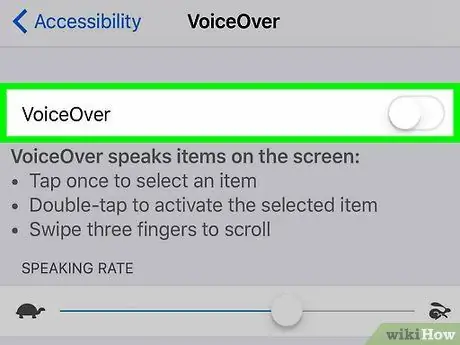
שלב 1. לחץ על כפתור "הבית" שלוש פעמים במהירות
כל עוד הגדרת את מקש הקיצור של לחצן "דף הבית" לפני כן, תכונת VoiceOver תושבת.
- תוכל לבצע הליך זה באמצעות דף הנעילה או מסך הנעילה.
- כאשר אתה שומע את ההודעה "VoiceOver כבוי", התכונה VoiceOver כבר מושבתת.
- כדי להפעיל מחדש את התכונה VoiceOver, לחץ לחיצה כפולה על כפתור "הבית" שוב. לאחר מכן תשמע את ההודעה "VoiceOver פועל".
- אם אתה מגדיר מספר אפשרויות בקיצור לחיצה משולשת (למשל Voice Over, Touch Assist, וכו '), עליך לבחור את התכונות שברצונך לכבות. לחיצה כפולה על כפתור "הבית" לא תשבית אוטומטית את תכונת VoiceOver.
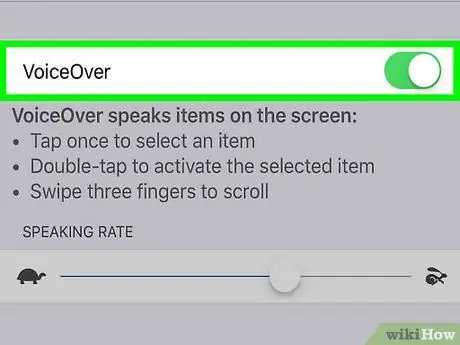
שלב 2. השתמש בשיטה אחרת
אם לא הקצאת קיצור נגישות באמצעות כפתור "דף הבית", למנגנון הקלקה המשולשת לא תהיה השפעה. לכן, עליך לנסות שיטה אחרת.
שיטה 2 מתוך 3: דרך תפריט ההגדרות ("הגדרות")
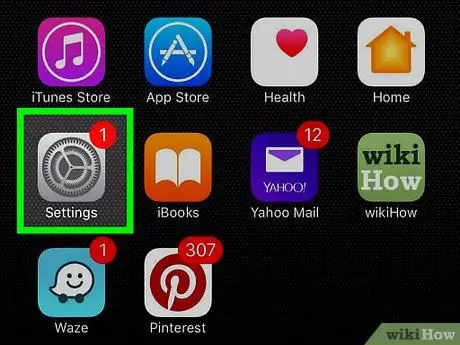
שלב 1. גע פעם אחת בסמל התפריט של הגדרות המכשיר ("הגדרות") כדי לבחור אפשרות, והקש פעמיים שוב כדי לפתוח אותה
תפריט ההגדרות מסומן על ידי סמל גלגל שיניים אפור המופיע בדרך כלל במסך הבית של המכשיר.
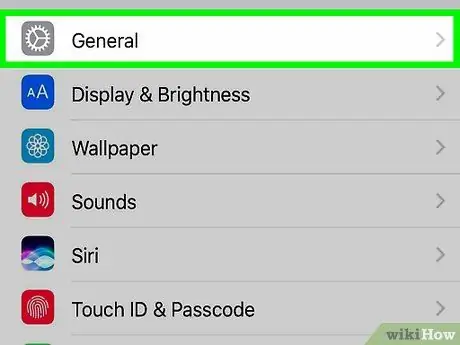
שלב 2. גע פעם אחת בכללי כדי לבחור אותו, וגע שוב פעמיים כדי לפתוח אפשרויות
הוא נמצא בראש דף "הגדרות".
אם אתה משתמש באייפון עם מסך בגודל 4.7 אינץ ', גלול אל " כללי תחילה באמצעות שלוש אצבעות.
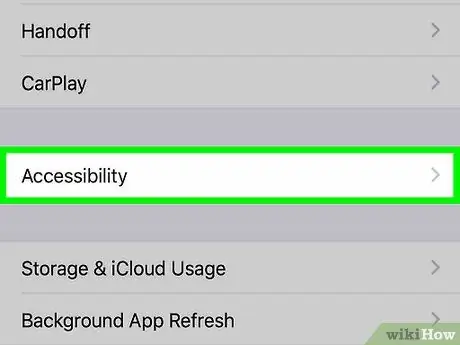
שלב 3. גע פעם אחת בנגישות כדי לבחור בה, וגע שוב פעמיים כדי לפתוח אפשרויות
זה בתחתית המסך.
אם אתה משתמש באייפון עם מסך בגודל 4.7 אינץ ', תחילה עליך להחליק למעלה עם שלוש אצבעות כדי לראות את התכונות " נְגִישׁוּת ”.
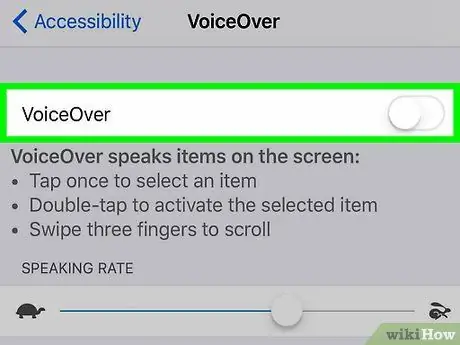
שלב 4. גע פעם אחת ב- VoiceOver כדי לבחור אותו, והקש פעמיים שוב לפתיחת האפשרויות
הוא נמצא בראש הדף "נגישות".

שלב 5. גע פעם אחת במתג "VoiceOver" כדי לבחור אותו, והקש פעמיים שוב כדי להחליק את המתג
תישמע הודעת "VoiceOver כבוי" ובקרים רגילים/רגילים יופעלו מחדש במכשיר.
שיטה 3 מתוך 3: שימוש ב- Siri
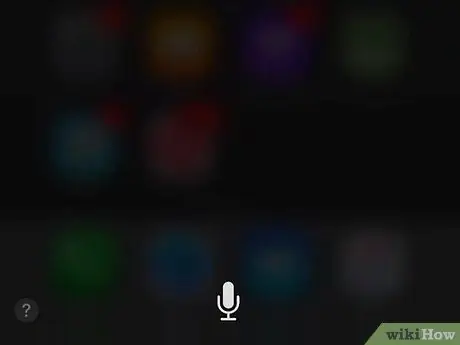
שלב 1. לחץ והחזק את כפתור "הבית" כדי להפעיל את סירי
זהו כפתור עיגול גדול במרכז התחתון של המסך.
אם אתה משתמש באייפון 6s ואילך, לא תשמע את הצלצול כאשר סירי מופעלת, אלא אם כן אתה משתמש באוזניות או בהתקן Bluetooth
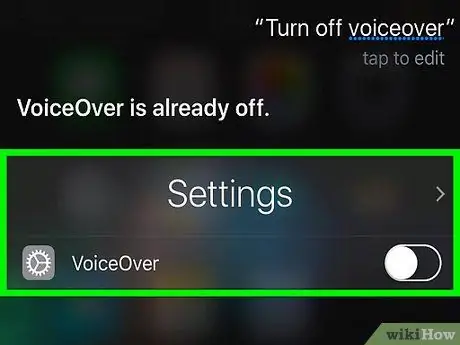
שלב 2. אמור את הפקודה "כבה את VoiceOver"
ייתכן שיהיה עליך להמתין זמן מה עד שסירי תעבד את הפקודה. לאחר שסירי אומרת "אישור, כיביתי את VoiceOver", התכונה כבר מושבתת.






